Pārliecinieties, vai sistēmas draiveri ir atjaunināti uz jaunāko versiju
- OpenCL ļauj izmantot dažādu lietotņu paātrināto veiktspēju, sākot no zinātniskās skaitļošanas līdz grafikas uzdevumiem.
- Turpiniet lasīt, lai uzzinātu, kā to iegūt savā datorā.
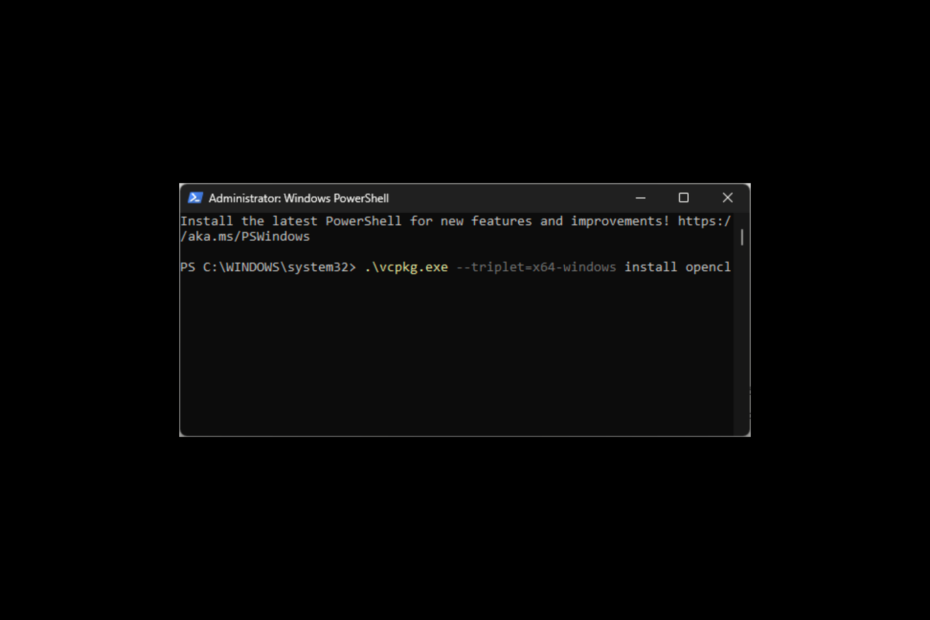
OpenCL (Open Computing Language) instalēšana sniedz jūsu aparatūrai iespēju paātrināt dažādus skaitļošanas uzdevumus, piemēram, grafikas renderēšanu.
Šajā detalizētajā rokasgrāmatā mēs jums pastāstīsim, kā instalēt OpenCL savā Windows 11 datorā, lai uzlabotu skaitļošanas efektivitāti.
Kas ir OpenCL?
Open Computing Language jeb OpenCL ir bezmaksas un atvērta standarta ietvars ar paralēlu programmēšanu dažādiem paātrinātājiem, kas atrodami personālajos datoros, mobilajās ierīcēs un iegultās platformās.
Kā mēs pārbaudām, pārskatām un vērtējam?
Pēdējos 6 mēnešus esam strādājuši, lai izveidotu jaunu satura veidošanas pārskatīšanas sistēmu. Izmantojot to, mēs pēc tam esam pārveidojuši lielāko daļu rakstu, lai sniegtu faktiskas praktiskas zināšanas par mūsu izstrādātajām ceļvežiem.
Sīkāku informāciju varat lasīt kā mēs pārbaudām, pārskatām un vērtējam pakalpojumā WindowsReport.
OpenCL mērķis ir palīdzēt izstrādātājiem vienotā veidā izmantot procesoru, piemēram, CPU, GPU un paātrinātāju, skaitļošanas jaudu, lai uzlabotu veiktspēju.
- Kā instalēt OpenCL operētājsistēmā Windows 11?
- 1. Atjauniniet grafikas draiveri
- 2. Pārbaudiet, vai ir instalēts OpenCL Runtime
- 3. Lejupielādēt C/C++ kompilatoru
- 4. Instalējiet Git, CMake un Visual Studio kodu
- 5. Iegūstiet OpenCL SDK un instalējiet Vcpkg
- 6. Instalējiet OpenCL
Kā instalēt OpenCL operētājsistēmā Windows 11?
Pirms veikt jebkādas darbības, lai instalētu OpenCL operētājsistēmā Windows 11, veiciet tālāk norādītās sākotnējās pārbaudes.
- Pārliecinieties, vai ir instalēta Visual C++ Redistributable pakotne.
- Pārbaudiet, vai jūsu dators atbilst minimālajām prasībām, lai palaistu OpenCL lietotni un OpenCL izpildlaiku.
- Vispirms pārbaudiet draiveru saderības saraksts no oficiālās Khronos vietnes.
Kad tas ir izdarīts, veiciet šīs darbības tādā pašā secībā, kā minēts iepriekš.
1. Atjauniniet grafikas draiveri
- Nospiediet Windows + R lai atvērtu Skrien dialoglodziņš.
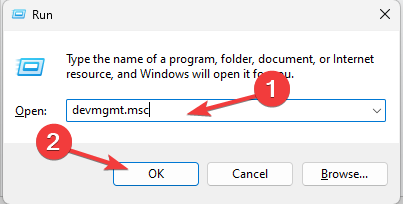
- Tips devmgmt.msc un noklikšķiniet labi lai atvērtu Ierīču pārvaldnieks lietotne.
- Iet uz Displeja adapteri un noklikšķiniet uz tā, lai to izvērstu. Ar peles labo pogu noklikšķiniet uz draivera un atlasiet Atjaunināt draiveri.
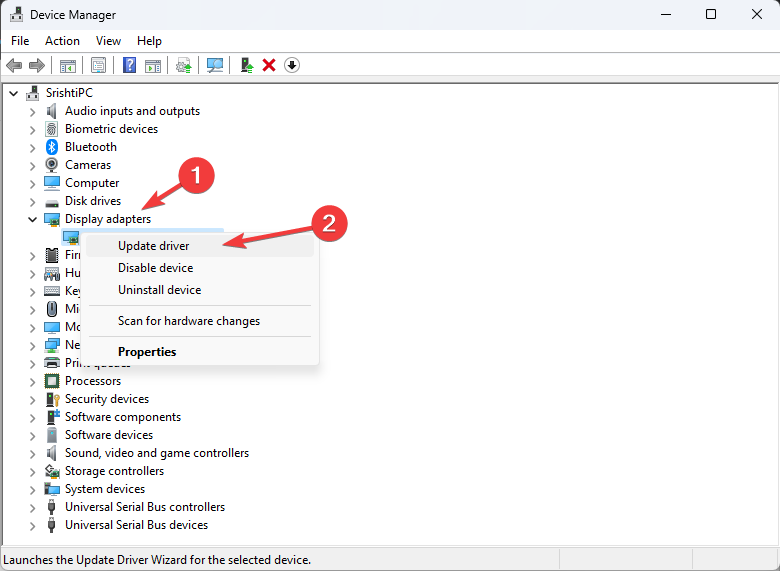
- Izvēlieties Automātiski meklēt draiverus.
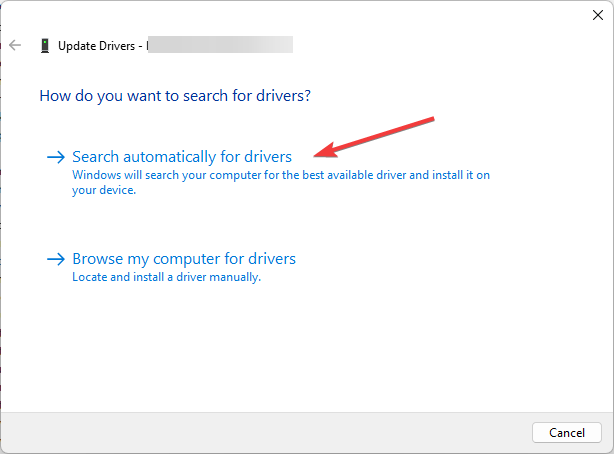
- Izpildiet ekrānā redzamos norādījumus, lai pabeigtu procesu.
2. Pārbaudiet, vai ir instalēts OpenCL Runtime
- Nospiediet Windows + E lai atvērtu Windows Explorer loga lodziņu.
- Dodieties uz šo ceļu:
C:\Windows\System32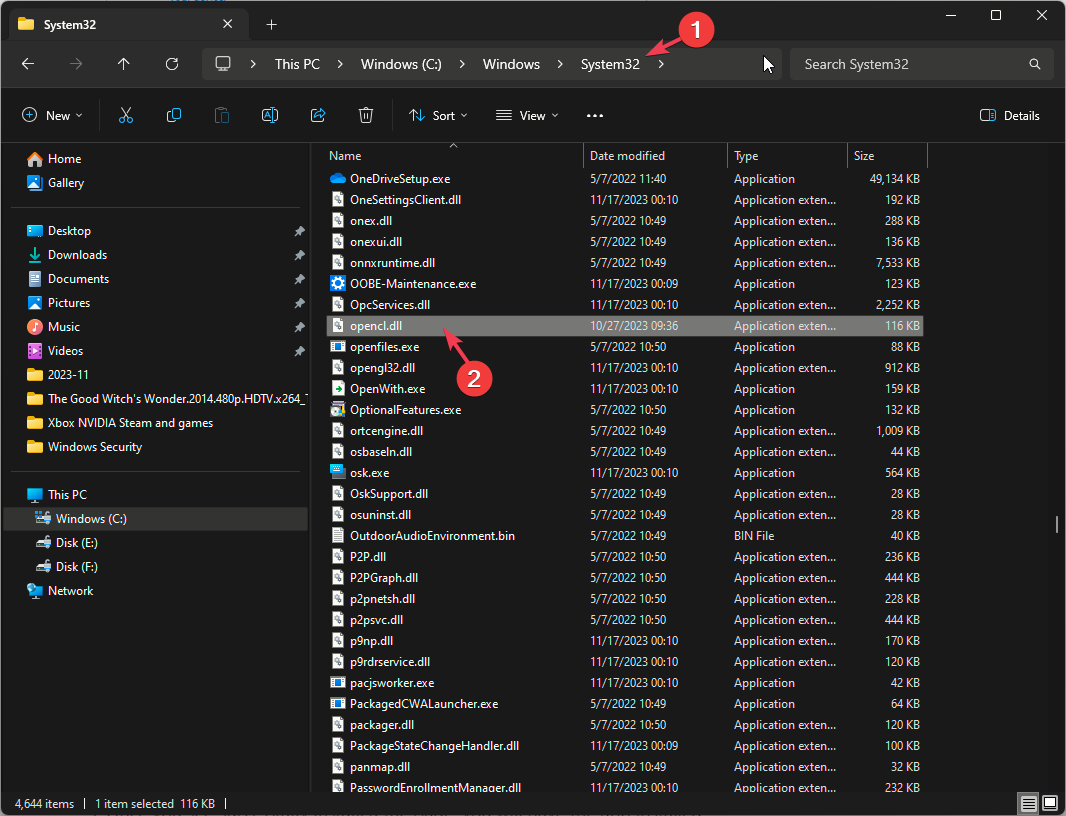
- Atrodiet OpenCL.dll failu. Ja tas ir tur, tas nozīmē, ka jūsu datorā ir instalēts OpenCL izpildlaiks.
Ja jūs nevar atrast Opencl.dll tur tas varētu būt novecojušo draiveru dēļ; izlasiet šo rokasgrāmatu, lai uzzinātu risinājumus
3. Lejupielādēt C/C++ kompilatoru
- Nospiediet pogu Windows atslēga, tips Powershellun noklikšķiniet uz Izpildīt kā administratoram.
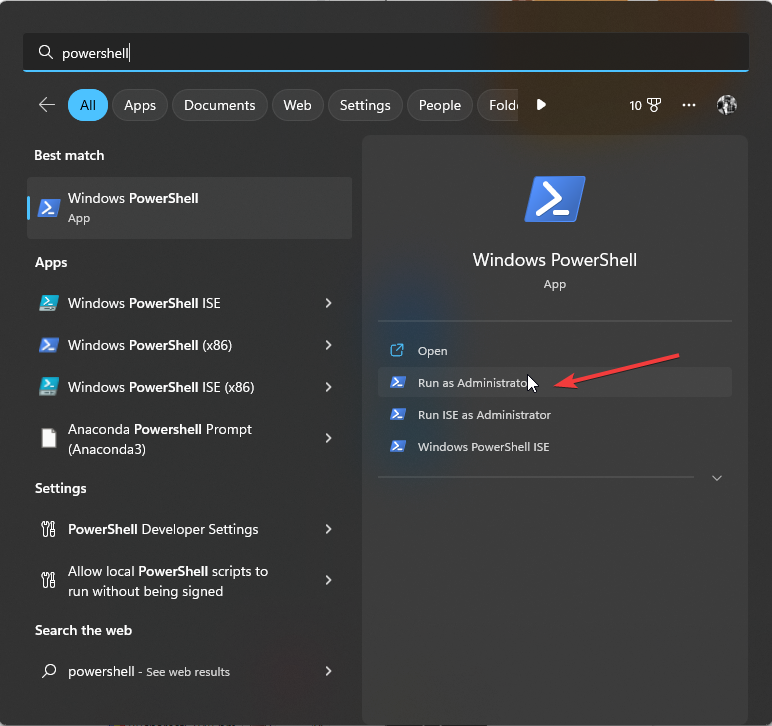
- Lai instalētu C/C++ kompilatoru, piemēram, Visual Studio Build Tools 2022, ierakstiet šo komandu un nospiediet Ievadiet:
winget install "Visual Studio Build Tools 2022"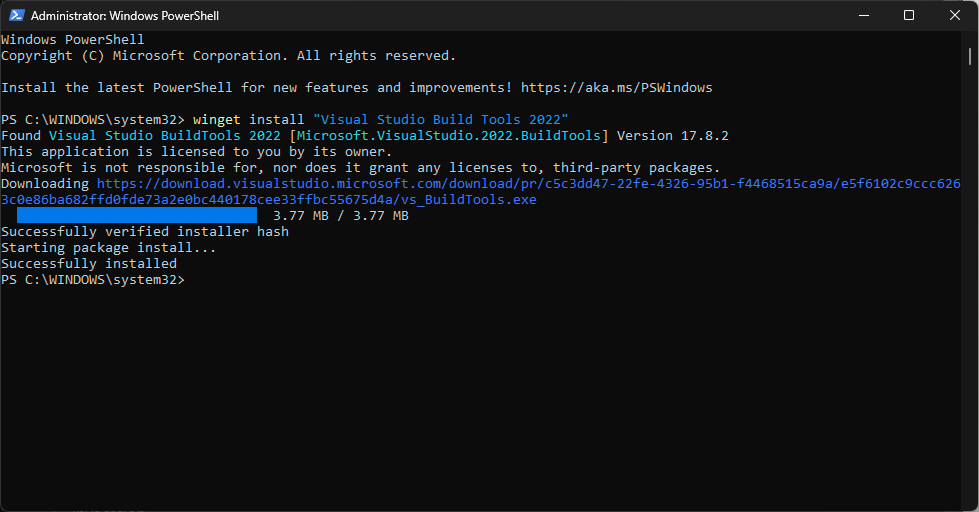
- Tiklīdz jūs redzat Veiksmīgi instalēts ziņojumu, jums būs instalēta lietotne.
- Tagad, lai iegūtu minimālo konfigurāciju, izmantojot komandrindu, kopējiet un ielīmējiet šo komandu un nospiediet Ievadiet:
& "C:\Program Files (x86)\Microsoft Visual Studio\Installer\setup.exe" install --passive --norestart --productId Microsoft.VisualStudio.Product.BuildTools --channelId VisualStudio.17.Release --add Microsoft.VisualStudio.Component.VC.Tools.x86.x64 --add Microsoft.VisualStudio.Component.VC.Redist.14.Latest add Microsoft.VisualStudio.Component.Windows11SDK.22000
Ja strādājat operētājsistēmā Windows 11, varat izmantot komandu, kā minēts iepriekš; tomēr nomainiet - pievienojiet Microsoft. VisualStudio. Komponents. Windows11SDK.22000 ar —pievienojiet Microsoft. VisualStudio. Komponents. Windows10SDK.19041 operētājsistēmai Windows 10.
4. Instalējiet Git, CMake un Visual Studio kodu
- Nospiediet pogu Windows atslēga, tips Powershellun noklikšķiniet uz Izpildīt kā administratoram.
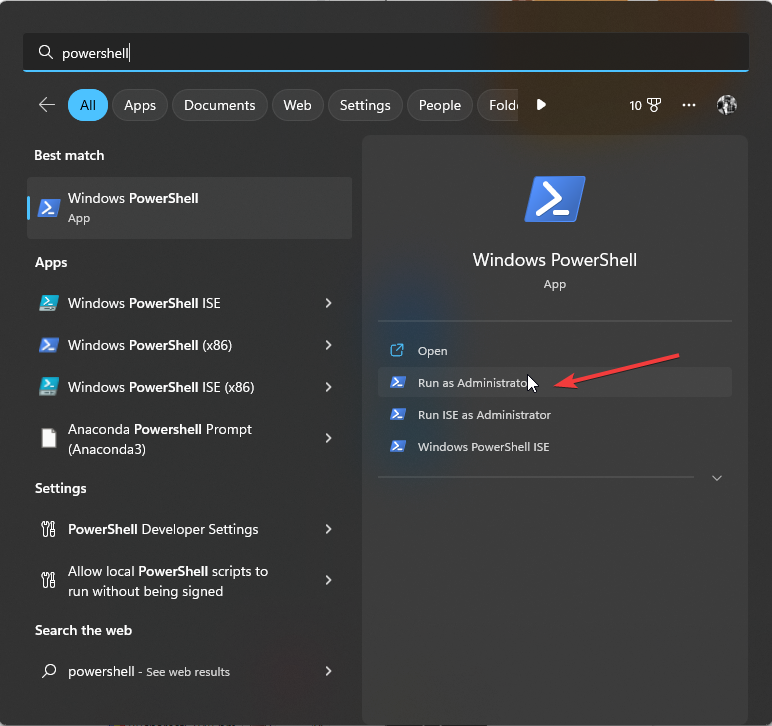
- Ierakstiet šādu komandu un nospiediet Ievadiet:
winget install Git.Git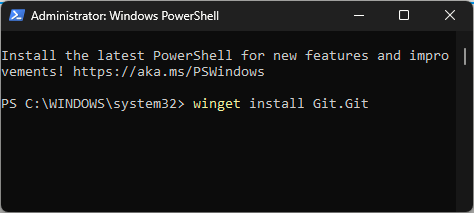
- Kopējiet un ielīmējiet šo komandu, lai instalētu CMake, un nospiediet Ievadiet:
winget install Kitware.CMake - Lai instalētu Visual Studio kodu, ierakstiet šo komandu un nospiediet Ievadiet:
winget install "Visual Studio Code" --source msstore
Varat izlaist šīs darbības, ja datorā jau ir instalēts Git, CMake vai Visual Studio kods.
5. Iegūstiet OpenCL SDK un instalējiet Vcpkg
Lai izstrādātu vietējās OpenCL programmas, jums ir nepieciešami C vai C++ kompilatori, OpenCL galvenes (C un pēc izvēles C++ galvenes) un dinamiskā bibliotēka (OpenCL.dll) un eksporta bibliotēka (OpenCL.lib).
- Nospiediet poguWindowsatslēga, tipsgitun noklikšķiniet uzAtvērt.
- Ierakstiet šo komandu, lai klonētu Git repozitoriju, kas saistīts ar OpenCL SDK, pēc tam konfigurējiet projektu, izmantojot CMake, un visbeidzot izveidojiet un instalējiet to, izmantojot Visual Studio 2022, un pēc tam nospiedietIevadiet:
-
git clone --recursive https://github.com/KhronosGroup/OpenCL-SDK.git
cmake -G "Visual Studio 17 2022" -A x64 -T v143 -D CMAKE_INSTALL_PREFIX=./OpenCL-SDK/install -B ./OpenCL-SDK/build -S ./OpenCL-SDK
cmake --build OpenCL-SDK/build --config Release --target install -- /m /v: minimal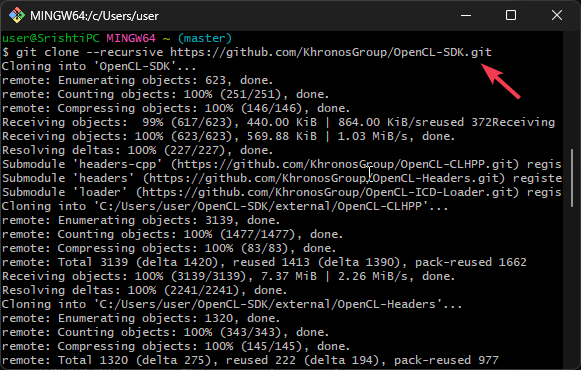
-
- Lai iestatītu un inicializētu Vcpkg, kopējiet un ielīmējiet šo komandu un nospiedietIevadiet:
git clone https://github.com/microsoft/vcpkg.git
cd vcpkg
.\bootstrap-vcpkg.bat
6. Instalējiet OpenCL
- Tagad, kad ir izveidota komandrindas utilīta Vcpkg, ierakstiet šo komandu, lai meklētu pieejamās pakotnes, kas atbilst konkrētajam nosaukumam programmā PowerShell, šajā gadījumā tas ir OpenCL un nospiediet Ievadiet:
.\vcpkg.exe search opencl
…
opencl 2.2 (2017.07…. C/C++ headers and ICD loader (Installable Client Driver) for OpenCL
- Pēc tam kopējiet un ielīmējiet šo komandu, lai instalētu OpenCL bibliotēka x64 Windows platformai un nospiediet Ievadiet:
.\vcpkg.exe --triplet=x64-windows install opencl - Ja vēlaties atlasīt mērķauditoriju 64 bitu ARM, aizvietot –triplets=x64 logi komandā ar –triplets=arm64-windows
Visbeidzot, OpenCL integrēšana Windows 11 vidē var atraisīt paātrinātas skaitļošanas iespējas dažādās lietojumprogrammās.
Lai to instalētu datorā, ir jābūt instalētai Visual Studio Code un Visual C++ Redistributable pakotnei; ja jūs saskaraties ar tādām problēmām kā nevar instalēt Visual C++ Redistributable; izlasiet šo rokasgrāmatu.
Vai esat kaut kur iestrēdzis, izpildot darbības? Jūtieties brīvi pieminēt savus jautājumus komentāru sadaļā zemāk. Mēs ar prieku palīdzēsim!

